AirPods är ett utmärkt sätt att utforska din favoritmusik, delta i dina samtal och att se snyggare ut. Men om dina AirPods har agerat nyligen, är den vanligaste lösningen att återställa och återställa AirPods till fabriksinställningarna. Genom att göra det återställer du också det fel som kan skapa problemet.
Processen för att återställa Apple AirPods eller AirPods 2 eller Pro är ganska enkel; främst för att du inte behöver oroa dig för säkerhetskopiering av data eller någon annan jazz som du måste gå igenom när du återställer din Mac eller iPhone. Men innan du förstår återställningsförfarandet, låt oss kolla in de situationer där det kan hjälpa.
Varför återställa AirPods?
Medan AirPods är ett ganska pålitligt objekt, men ibland kan du möta vissa problem i användningen. Från batteriproblem till problem med ljudleverans kan det finnas ett antal problem där återställning av dina AirPods kan vara den perfekta lösningen. Här är några exempel:
- AirPods batteri tappar snabbt
- AirPods laddas inte
- AirPods startar inte ens efter laddning
- Inget ljud i höger / vänster AirPod
- Inkonsekvent ljudleverans
- Den kompatibla enheten upptäcker inte AirPods
- AirPods ansluter inte till en kompatibel enhet
Även om det inte bara är för felsökning, är det också tillrådligt att återställa dina AirPods innan:
- Du planerar att skilja från dem, dvs antingen sälja eller lämna dem
- För att synkronisera AirPods till en annan kompatibel enhet
- När du köper en begagnad eller renoverad AirPods
Så här återställer du AirPods, 2 eller AirPods Pro till fabriksinställningarna
Även om det inte är en tvång, men Apple föreslår att du först ska koppla från dina AirPods från din iPhone eller iPad. Detta görs främst för att ta bort dem från ditt konto så att det inte är anslutet under återställningen.
Hur kopplar du bort dina AirPods från iPhone eller iPad
- Gå till appen Inställning på din iPhone
- Tryck på Bluetooth .
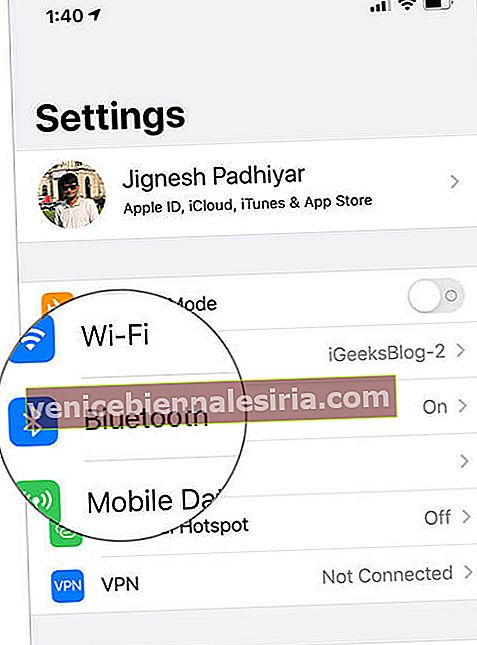
- Hitta dina AirPods från avsnittet Mina enheter och tryck på 'jag' framför dem.
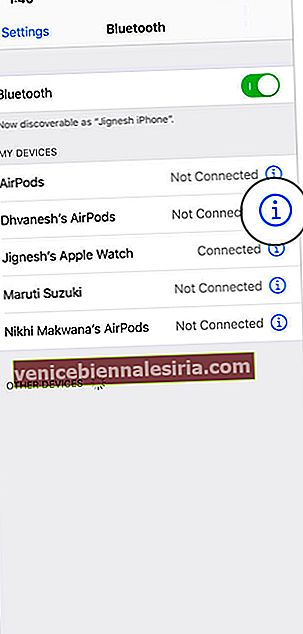
- Välj Glöm den här enheten från alternativen och tryck sedan på Glöm enhet igen för att bekräfta åtgärden.
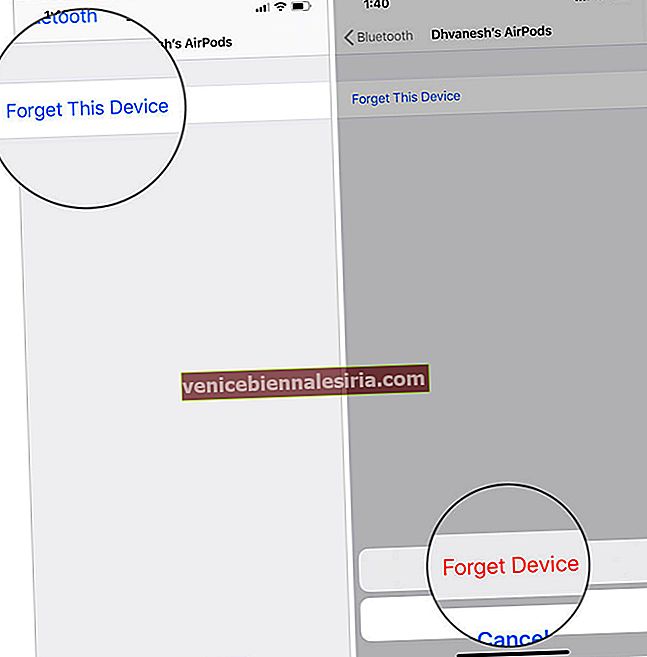
Så här återställer du AirPods Pro, AirPods 1/2
Innan vi fortsätter med stegen, se till att dina AirPods och laddningsfodralet är tillräckligt laddade.
- Placera dina AirPods i fodralet och stäng locket .

- Vänta i cirka 30 sekunder .

- Öppna nu locket och håll sedan ned inställningsknappen på baksidan av fodralet tills statuslampan inuti fodralet blinkar gult några gånger och blinkar sedan vitt kontinuerligt.

Stäng locket, dina Airpods återställs nu till fabriksinställningarna. För att para ihop enheten med iPhone, iPad, Apple Watch, Mac och Apple TV, håll den nära enheten och följ instruktionerna på skärmen.
Följ våra steg-för-steg-instruktioner för mer information. Om du har haft några anpassade inställningar har de också återställts. Du måste ändra AirPods-inställningarna enligt ditt val.
Återställ bara och gå vidare !!
Problem med dina Airpods, återställ bara och fortsätt; problem med din iPhone eller iPad, återställ bara och fortsätt. Bara om detta också kan vara lösningen på alla våra problem kan vara densamma, återställ bara och fortsätt. Men i efterhand är återställning inte alltid lösningen, ibland måste du lita på en Apple-supportpersonal för att lösa problemet. Liknar hur du kommer till vår webbplats för tips och tricks för felsökning.
Du vill också läsa dessa inlägg:
- Bästa trådlösa laddningsfodral för AirPods
- Så här slår du på Mono Audio för AirPods på iPhone och iPad
- Så här delar du ditt ljud med två AirPods i iOS 13
- Bästa vattentäta fodral för AirPods
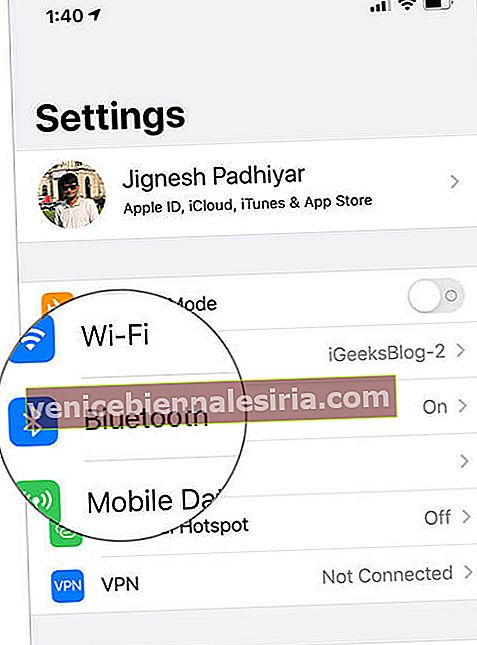
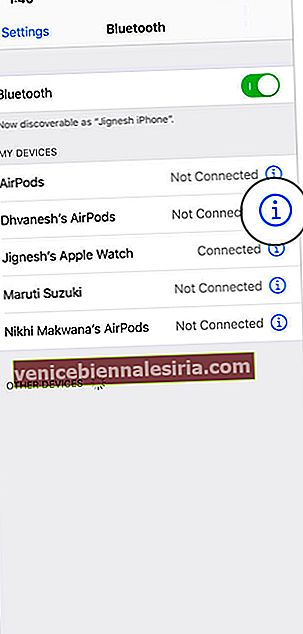
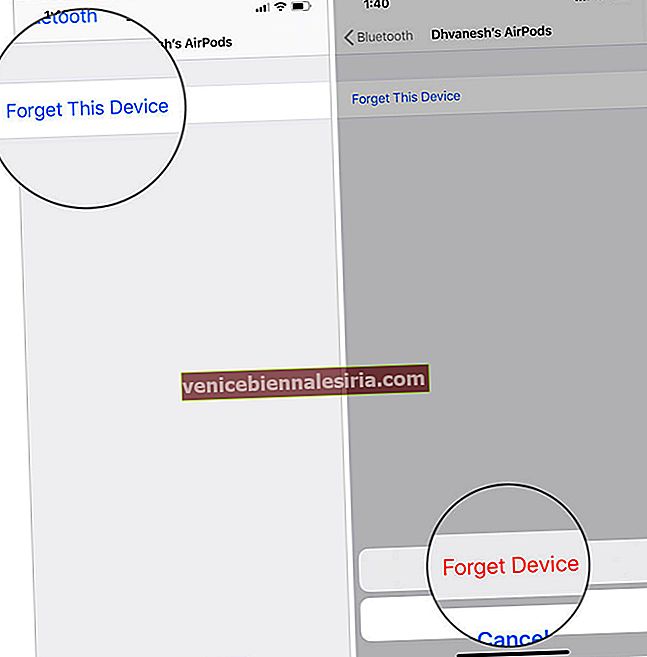









![Hur man ställer in låten som iPhone-ringsignal utan iTunes eller PC [2021]](https://pic.venicebiennalesiria.com/wp-content/uploads/blog/21/FWSF7MD5KYpic.jpg)

